小米笔记本任务栏颜色设置方法 小米笔记本任务栏颜色怎么调
更新时间:2022-07-14 11:16:18作者:run
有些用户在使用小米笔记本电脑的时候,对于系统桌面底下默认的任务栏颜色很是不满意,因此就想要进行调整,今天小编教大家小米笔记本任务栏颜色怎么调,操作很简单,大家跟着我的方法来操作吧。
解决方法:
1.首先,我们打开我们的笔记本电脑,然后我们点击笔记本电脑左下角的微软按钮;
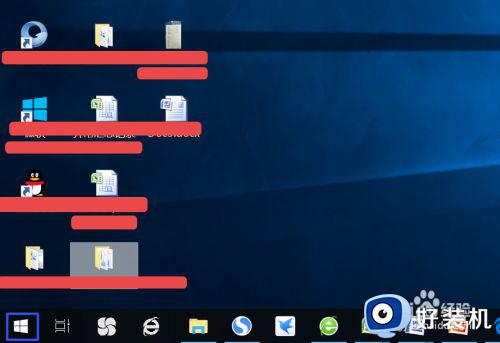
2.然后我们点击弹出来的界面中的设置按钮;
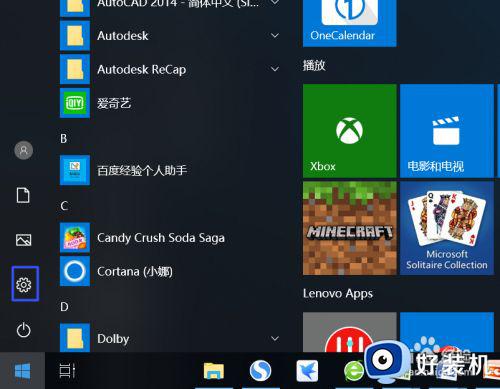
3.然后会弹出设置的界面,我们点击个性化;
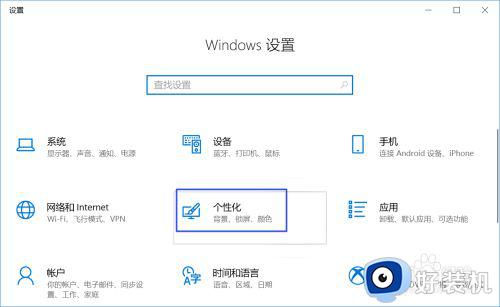
4.弹出的界面,我们点击颜色;
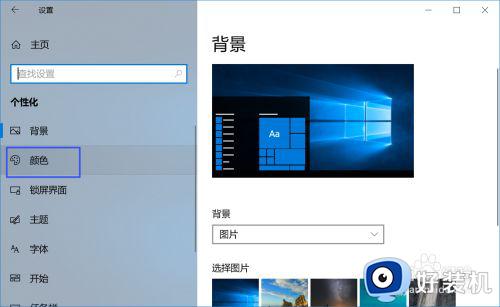
5.然后我们点击图示中的第二行最后一个紫色;
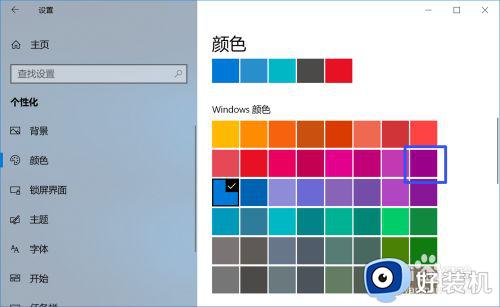
6.点击过后也就选择成功了,会显示一个勾选的效果,如图所示;
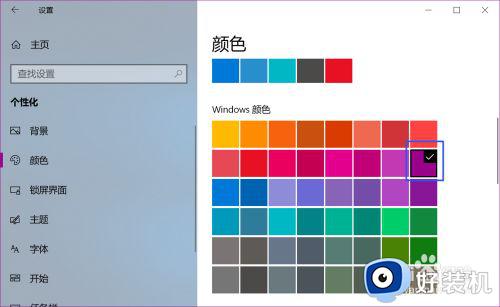
7.然后我们下拉界面,将“开始”菜单、任务栏和操作中心给勾选上;
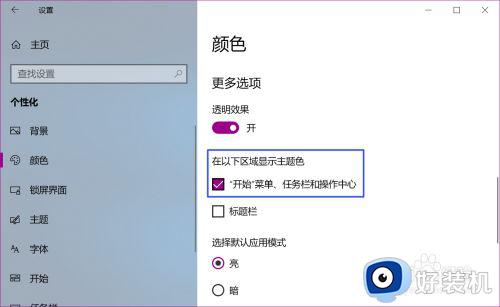 8
8
.最终效果如图所示,我们可以看到笔记本电脑的任务栏的颜色变成紫色了。
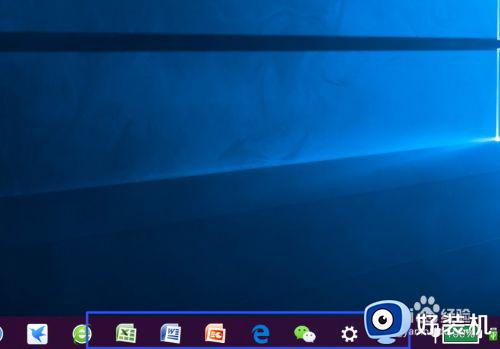
以上就是有关小米笔记本任务栏颜色设置方法的全部内容,还有不懂得用户就可以根据小编的方法来操作吧,希望能够帮助到大家。
小米笔记本任务栏颜色设置方法 小米笔记本任务栏颜色怎么调相关教程
- 小米笔记本任务栏右下角电量图标不见了怎么解决
- 怎样将电脑任务栏变成暗色 电脑底下的任务栏如何变颜色
- 笔记本下面的任务栏不见了是什么原因 笔记本下边的任务栏不见了如何找回
- 怎么能让电脑任务栏透明 如何让电脑任务栏透明化
- 笔记本电脑怎么开任务管理器 笔记本电脑任务管理器在哪里打开
- 笔记本电脑如何校色 笔记本怎么调色温校色
- 怎么把小米笔记本电脑性能调节为最佳 小米笔记本电脑性能调节为最佳的方法
- 小米笔记本没有声音是什么情况 小米笔记本没有声音了怎么恢复
- 如何卸载TranslucentTB 卸载TranslucentTB的图文教程
- 戴尔笔记本键盘灯光怎么调颜色 戴尔笔记本电脑的键盘灯怎么改颜色
- 电脑无法播放mp4视频怎么办 电脑播放不了mp4格式视频如何解决
- 电脑文件如何彻底删除干净 电脑怎样彻底删除文件
- 电脑文件如何传到手机上面 怎么将电脑上的文件传到手机
- 电脑嗡嗡响声音很大怎么办 音箱电流声怎么消除嗡嗡声
- 电脑我的世界怎么下载?我的世界电脑版下载教程
- 电脑无法打开网页但是网络能用怎么回事 电脑有网但是打不开网页如何解决
电脑常见问题推荐
- 1 b660支持多少内存频率 b660主板支持内存频率多少
- 2 alt+tab不能直接切换怎么办 Alt+Tab不能正常切换窗口如何解决
- 3 vep格式用什么播放器 vep格式视频文件用什么软件打开
- 4 cad2022安装激活教程 cad2022如何安装并激活
- 5 电脑蓝屏无法正常启动怎么恢复?电脑蓝屏不能正常启动如何解决
- 6 nvidia geforce exerience出错怎么办 英伟达geforce experience错误代码如何解决
- 7 电脑为什么会自动安装一些垃圾软件 如何防止电脑自动安装流氓软件
- 8 creo3.0安装教程 creo3.0如何安装
- 9 cad左键选择不是矩形怎么办 CAD选择框不是矩形的解决方法
- 10 spooler服务自动关闭怎么办 Print Spooler服务总是自动停止如何处理
